Crear Hojas de Cálculo de Google en tu ordenador y Google Drive es un tema de gran interés para muchos. A continuación, encontrarás una guía para ayudarte a usar fácilmente este programa de hojas de cálculo.
 |
Hojas de cálculo de Google es una herramienta gratuita que permite crear, editar y compartir documentos desde múltiples dispositivos conectados a la red. Al igual que Microsoft Excel, Hojas de cálculo de Google admite funciones avanzadas de cálculo, gráficos y fórmulas.
Una guía sobre cómo crear hojas de cálculo de Google de forma fácil y cómoda.
Hay muchas maneras de crear Hojas de Cálculo de Google, lo que facilita el trabajo de los usuarios. Puedes crear una hoja de cálculo directamente o subir un archivo de Excel. A continuación, se muestran las instrucciones más sencillas para hacerlo.
Instrucciones sobre cómo crear hojas de cálculo de Google desde la página de inicio de Google.
Paso 1: Abra la página de inicio de Google y asegúrese de haber iniciado sesión en su cuenta.
Paso 2: toca el ícono de la aplicación junto a tu foto de perfil.
Paso 3: Selecciona "Hoja de cálculo" para abrir Hojas de cálculo de Google en tu navegador. Desde aquí, podrás empezar a trabajar con las funciones de la aplicación.
 |
Instrucciones sobre cómo crear hojas de cálculo de Google en Google Drive
Paso 1: Primero, vaya a la página de inicio de Google Drive.
Paso 2: Haga clic en el ícono más en la esquina superior derecha para abrir la lista de extensiones.
Paso 3: Seleccione “Hojas de cálculo de Google” para iniciar la aplicación en una nueva pestaña.
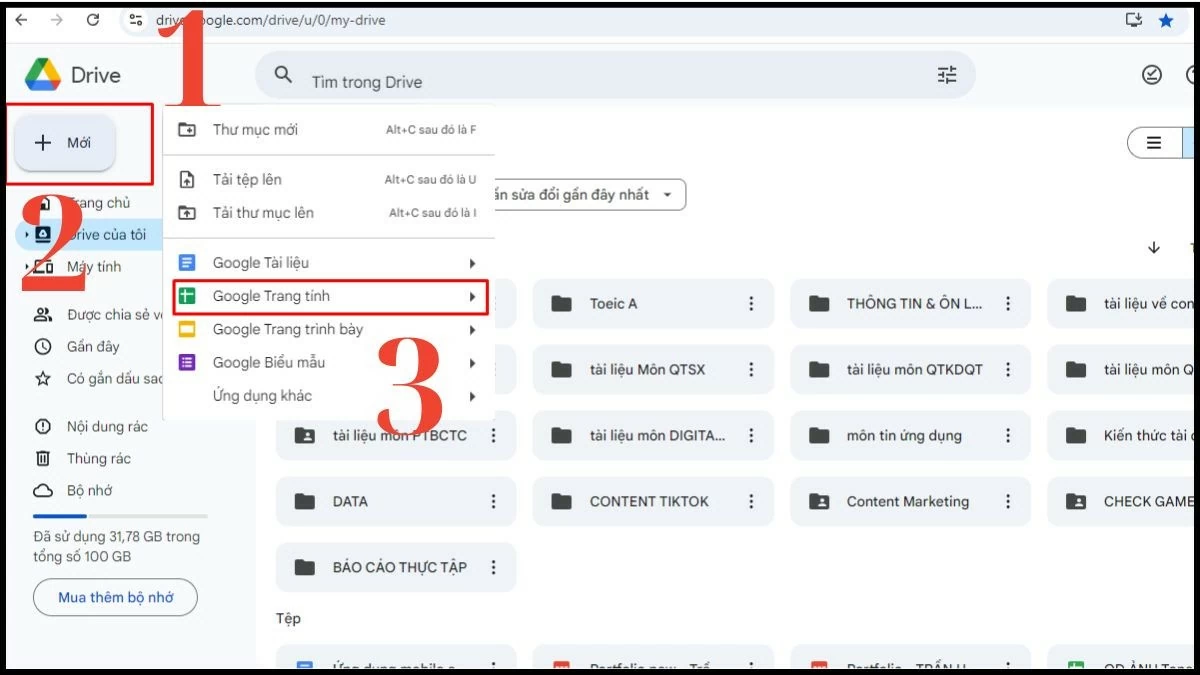 |
Por lo tanto, crear hojas de cálculo de Google en Google Drive es realmente muy sencillo y rápido.
Instrucciones sobre cómo transferir un archivo de Excel existente a Hojas de cálculo de Google
Otra forma de crear hojas de cálculo de Google en una computadora es cargando una hoja de cálculo existente desde su dispositivo.
Paso 1: Vaya a la página de inicio de Google Drive y haga clic en el ícono "Agregar nuevo" para mostrar las opciones.
Paso 2: Seleccione “Cargar archivos” para cargar archivos existentes desde su computadora a Google Drive.
Paso 3: Haga clic en el archivo Excel que desea convertir a Hojas de cálculo de Google para cargarlo.
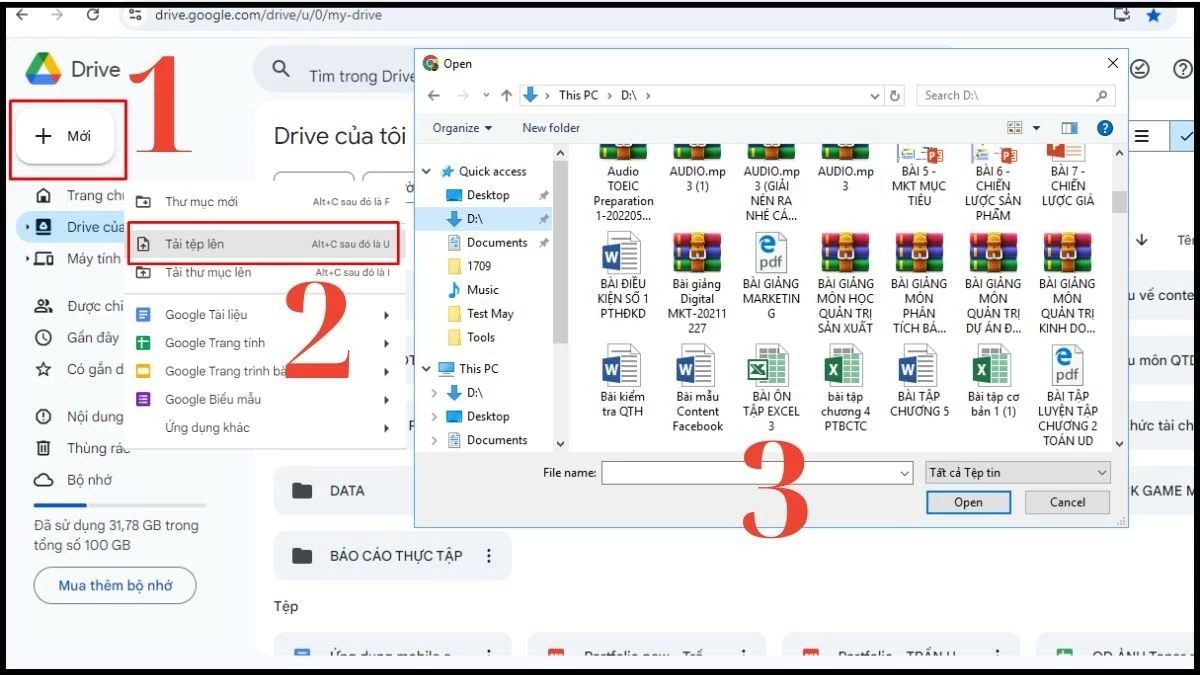 |
Recientemente, compartí con mis lectores cómo crear Hojas de Cálculo de Google en una computadora y Google Drive, con instrucciones detalladas y completas. Esperamos que esta información les ayude a trabajar en Google Workspace de forma rápida y eficiente.
[anuncio_2]
Fuente






![[Foto] El primer ministro Pham Minh Chinh asiste a la Conferencia sobre la Implementación de Tareas para 2026 del Sector de Industria y Comercio.](/_next/image?url=https%3A%2F%2Fvphoto.vietnam.vn%2Fthumb%2F1200x675%2Fvietnam%2Fresource%2FIMAGE%2F2025%2F12%2F19%2F1766159500458_ndo_br_shared31-jpg.webp&w=3840&q=75)








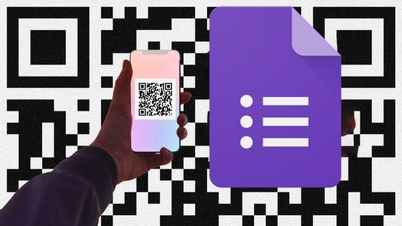

































































































Kommentar (0)